Linux 常用操作
目录
查看目录中的内容:ls
admin:~/$ ls
Desktop Code
进入目录:cd
输入
cd ..可以回到上一级目录,类似 Windows 的「向上」。cd ..
cd -表示回到上一次所在的目录,类似 Windows 的「后退」。cd -
cd ~表示回到当前用户的主目录,类似 Windows 的「回到桌面」。cd ~
cd /表示进入根目录,它是一切目录的父目录cd /
查看目录结构:tree
tree
使用 pwd 命令可以获取当前目录的绝对路径:
pwd
如果忘记了目录名、文件名或命令,可使用 Tab 键自动补全,还可避免输入错误;连续按两次 Tab 可以显示全部候选结果。
新建目录 mkdir
mkdir mycode新建一个名为
mycode的目录在
mkdir后加入-p参数,一次性创建多级目录
文件
新建空白文件 touch
新建一个名为 “hello” 的文件,可输入:
touch hello
复制 cp
使用 cp 命令(Copy)复制文件到指定目录下,比如要把 hello 文件复制到 one/two 这个目录下:
powershell cp hello one/two/ tree one如果要复制目录,需要在 cp 后加上 -r ,然后接上 目录名 目标目录名:
powershell mkdir test cp -r test one/two tree one
上面的操作中,我们先新建了一个test目录,然后把它复制进了one/two这个目录中,再通过tree one直接查看one的目录结构。
删除 rm
使用
rm命令删除文件:ls rm hello ls删除目录要加上
-r选项,类似cp -r拷贝目录,会删除目录和目录下的所有内容:mkdir test ls rm -r test ls
移动文件 / 目录与重命名 mv
使用
mv命令可以移动文件或目录。 首先,我们进入到/home/shiyanlou目录,使用touch创建空文件
test1:cd ~ touch test1然后,我们创建一个新目录
dir1,ls查看一下mkdir dir1 ls使用
mv命令 将test1移动到dir1目录,代码如下:mv test1 dir1然后进入
dir1目录查看一下cd dir1 lsmv 命令还可以用来重命名,如
mv test1 test2, 会把test1重命名为test2:ls mv test1 test2 ls
查看文件内容 cat
使用
cat命令,可以将文件中的内容打印到屏幕上,使用方法是cat文件路径。cat passwd使用
cat -n可以带行号地打印文件内容:cat -n passwd
帮助命令 man
它是
Manual pages的缩写。例如输入man cat,可以获取cat命令的详细的帮助文件。进入到man
的页面后,按q可以退出man。 有些命令可以使用--help选项查看帮助文档。







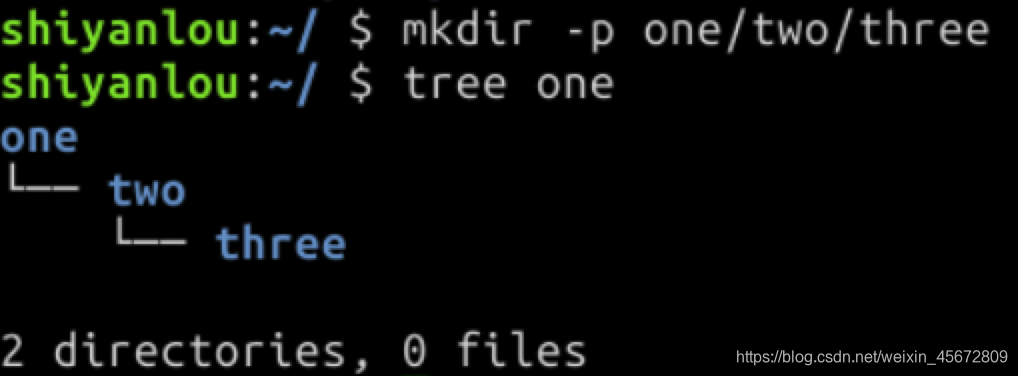













 871
871











 被折叠的 条评论
为什么被折叠?
被折叠的 条评论
为什么被折叠?








